רוב המשתמשים שישדרגו ל- Windows 10 יהיועושה זאת באמצעות חלונות 7 או חלונות 8. שתיהן יוכלו לשדרג ישירות למערכת ההפעלה החדשה, אך אם אתה סקרן או זקוק לאמיתי לדיסק התקנה עבור Windows 10, מיקרוסופט כיסתה. אתה יכול ליצור דיסק לאתחול או USB הניתן לאתחול באמצעות כלי ליצירת המדיה בו השתמשת כדי לשדרג ל- Windows 10. להלן צעד צעד אחר צעד של התהליך כולו.

דרישות
- כלי ליצירת מדיה של Windows 10 ממיקרוסופט (בחינם)
- USB עם שטח של לפחות 4GB. זה יימחק נקי במהלך התהליך, וודא ששום דבר אינו מונח עליו או כונן DVD לשריפת קובץ ה- ISO אליו
- Windows 7, 8 או 10 פועלים עם חיבור אינטרנט פעיל
הורד את הכלי ליצירת מדיה והפעל אותו. הכלי ישאל אותך אם ברצונך לשדרג את גרסת Windows הנוכחית או אם ברצונך ליצור מדיה להתקנה. בחר באפשרות 'צור מדיה להתקנה למחשב אחר'.
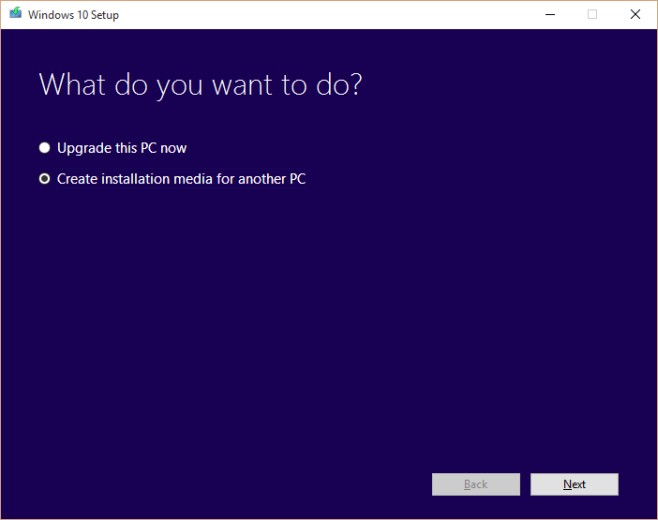
לאחר מכן בחר באיזו מהדורה של Windows תרצהליצור, באיזו שפה אתה מתכנן להשתמש ב- Windows והאם ברצונך ליצור את אמצעי ההתקנה עבור גירסאות 32bit, 64bit או שניהם גרסאות 32bit ו- 64bit.
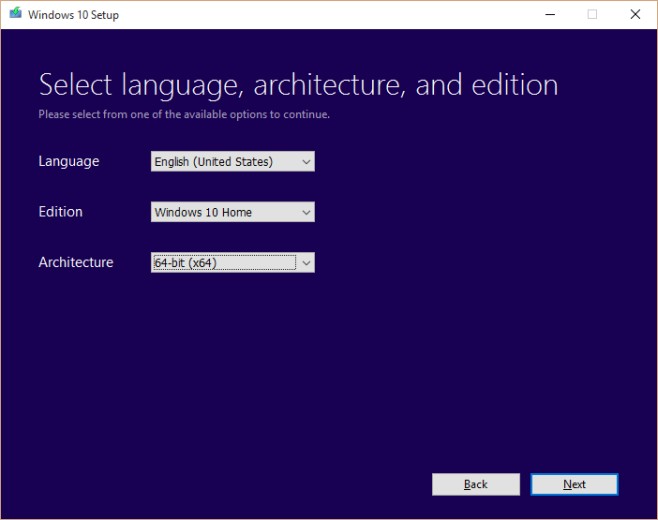
בשלב הבא בחר אם ברצונך לעשות זאתצור USB לאתחול או קבל קובץ ISO לצריבה ל- DVD. אם תבחר באפשרות ה- USB, עליך להחזיק את ה- USB בידו והוא צריך להיות מחובר למערכת שלך.
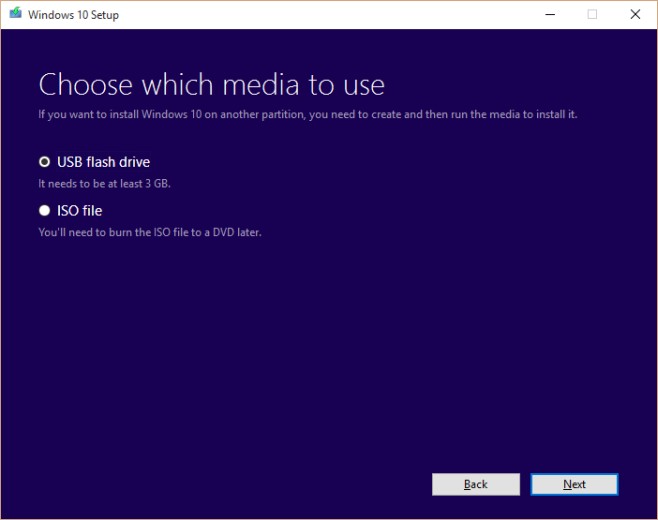
הלכנו עם אפשרות ה- USB.
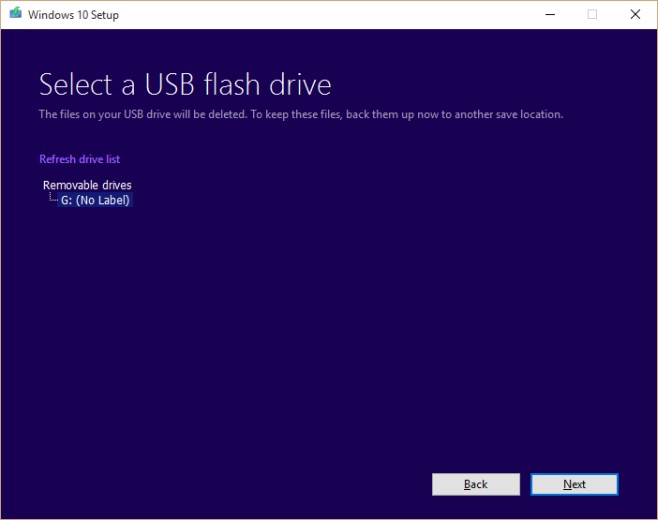
ועכשיו להמתנה עם הורדת הקבצים;
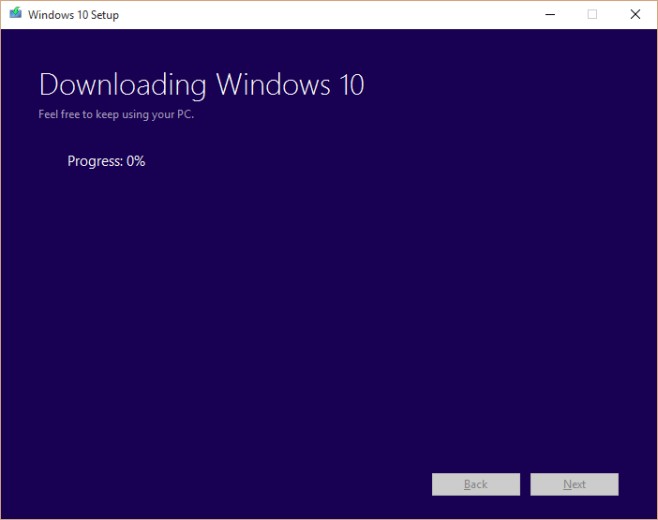
לאחר הורדת הקבצים, הכלי יעשה זאתהתחל אוטומטית ליצור את USB הניתן לאתחול. בסיום, ה- USB שלך מוכן להתקנה. לחלופין, קובץ ה- ISO יישמר במיקום לפי בחירתך ואז תוכל לצרוב אותו ל- DVD מאוחר יותר.

זה הכל אנשים!













הערות